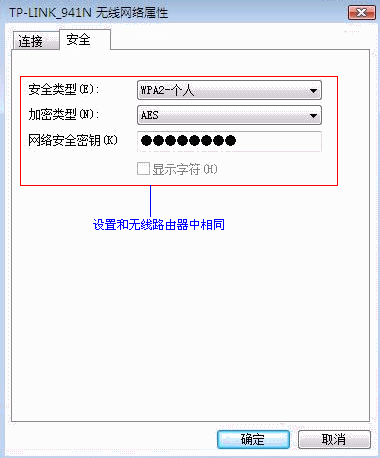在Vista系統中只有先啟動內置無線服務功能,才可以用系統自帶的管理軟件對無線網卡進行配置和管理。
一、 啟動系統內置無線網絡服務功能
1. 右鍵點擊“計算機”,選擇“管理 ”。
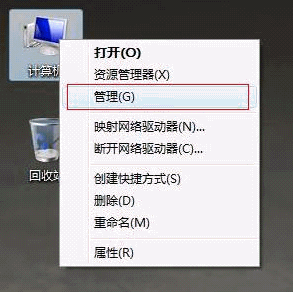
2. 選擇“服務和應用程序”中的“服務”,在右邊列表中找到“WLAN AutoConfig”,右鍵選擇“啟動”。
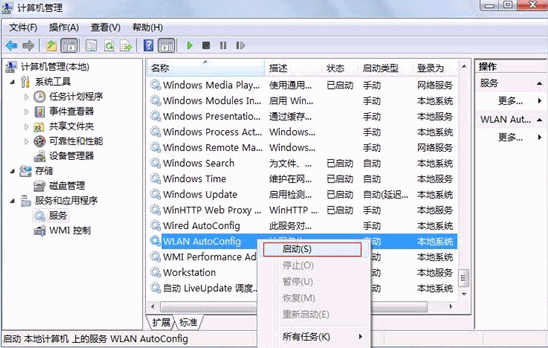
3. 出現啟動服務的畫面。
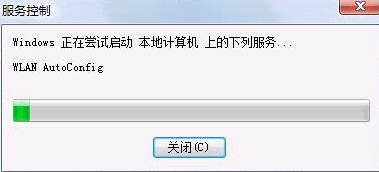
二、 查看系統自帶的無線網絡配置選項
1. 右鍵點擊“網絡”,選擇“屬性”。 在“無線網絡連接”后點擊“查看狀態”。
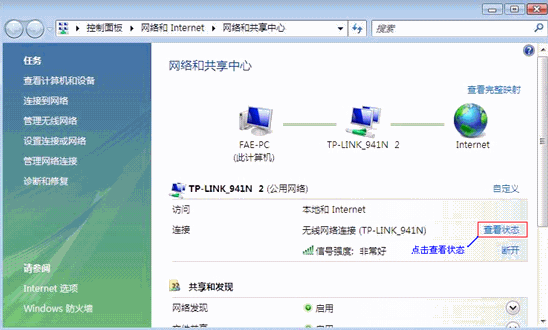
2. 點擊“無線屬性”。
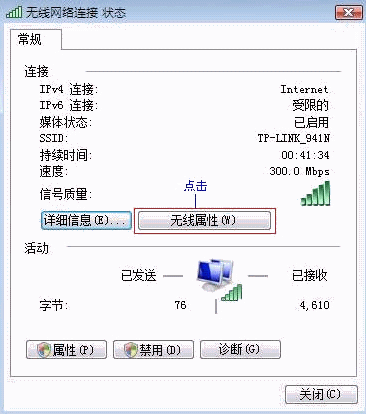
3. 點擊“安全”。
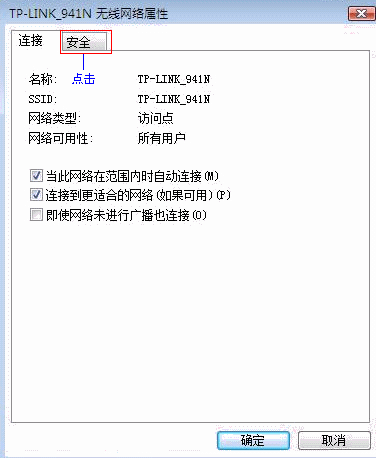
4. 安全類型、加密類型、網絡安全密鑰設置和無線路由器中相同。